WordPressでテーマをカスタマイズしたい時に便利なのが子テーマの作成です。
既存のテーマを直接カスタマイズすると、そのテーマがアップデートされた時にカスタマイズした内容が失われる可能性があります。
しかし、子テーマを作ることでその危険を回避することができます!
私が使っているテーマも、日本語が読みやすいフォントに変更したり、見出しのフォントサイズを変更したりと、少しだけですが元のテーマにカスタマイズを加えています。
PHPやWordPressのことにあまり詳しくない私でも出来たので、カスタマイズしてみたい方は試してみてください。
画像付きで詳しく説明されているサイトも数多くありますが、ここではステップだけを簡単に記載したいと思います。
参考にしたサイト:
『WordPress Codex 日本語版 子テーマ』
http://wpdocs.osdn.jp/子テーマ
子テーマ作成のステップ
1.FTPでテーマフォルダをダウンロード
ここでは、カスタマイズしたい対象の既存テーマフォルダ(親テーマ)を仮に○○○という名前にします。
2.子テーマのテーマフォルダを作成
○○○は仮の親テーマ名として使っています。実際の親テーマ名を入れてください。
『WordPress Codex 日本語版 子テーマ』より引用:
子テーマディレクトリの名前には最後に ‘-child’ を付けることが推奨されます(ただし必須ではありません。特に一般に公開する予定のテーマを作成する場合はこの限りではありません)。また、子テーマディレクトリの名前には空白を含めないでください。
3.子テーマ内に必要なファイルを作成
- style.css
- functions.php
style.cssには、スタイルシートヘッダーの記載が必須です。記載項目は11項目ありますが、絶対に必要なのは以下の2項目です。
/*
Theme Name: ○○○ Child
Template: ○○○
*/
○○○は仮の親テーマ名として使っています。実際の親テーマ名を入れてください。
「Template:」の項目は、親テーマ(カスタマイズしたい既存テーマ)のフォルダ名を記載します。
後は、font-familyとかfont-weightとかfont-sizeとか、変更したいcssのみを記載していきます。
ここで記載したスタイル以外は親テーマのスタイルが適用されます。
functions.phpには以下のコードを記載します。
<?php
add_action( 'wp_enqueue_scripts', 'theme_enqueue_styles' );
function theme_enqueue_styles() {
wp_enqueue_style( 'parent-style', get_template_directory_uri() . '/style.css' );
}
?>
これで、親テーマのスタイルシートを読み込んだあとに子テーマのスタイルシートが読み込まれます。
『WordPress Codex 日本語版 子テーマ』より引用:
style.cssと異なり、子テーマの functions.php は、親テーマの機能を上書きしません。代わりに 親の functions.php に追加して読み込まれます。(正確には、親テーマのファイルの 直前 に読み込まれます。)
4.アップロードと有効化
(○○○は仮の親テーマ名として使っています。実際の親テーマ名を入れてください。)
アップロードが完了したら、サイトの管理画面にログインし、「外観 > テーマ」 より子テーマを選択して有効化しましょう。
追記
スタイルシート以外のファイル(header.phpやfooter.phpなど)もカスタマイズすることが出来ます。
親テーマのファイルを子テーマフォルダ内にコピーして、変更したい部分のコードを変更します。
『WordPress Codex 日本語版 子テーマ』より引用:
子テーマディレクトリに header.php を置けば、親テーマの header.php の代わりにそのファイルが使用されます。
ちょっとしたカスタマイズでサイトがより見やすくなりますし、オリジナリティーもでます。
バックアップをしっかりとりつつ、カスタマイズを楽しみましょう。
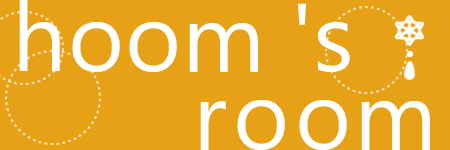
[…] 子テーマを作ってテーマをカスタマイズ! […]